SEP密码保护设置步骤如下
WPSOffice使用方法如何使用密钥保护和权限设置

WPSOffice使用方法如何使用密钥保护和权限设置WPSOffice是一款功能强大的办公软件,提供了多种实用的功能和工具,其中包括密钥保护和权限设置功能,可以帮助用户保护和管理他们的文档和数据。
本文将介绍如何使用WPSOffice的密钥保护和权限设置功能。
一、密钥保护密钥保护是一种通过设置密码来保护文档或数据的方法,只有输入正确的密码才能访问和编辑文件。
以下是使用WPSOffice的密钥保护功能的步骤:1. 打开WPSOffice软件并选择要保护的文档或数据。
2. 在菜单栏中选择“文件”选项,然后点击“另存为”。
3. 在弹出的“另存为”对话框中,选择保存的位置和文件名,并在下方的“密码保护”选项中输入你想设置的密码。
4. 确认密码后,点击“保存”按钮,WPSOffice会要求你输入密码以确认设置。
5. 设置完成后,再次打开该文档或数据时,系统会提示你输入正确的密码才能继续访问和编辑文件。
通过以上步骤,你可以使用WPSOffice的密钥保护功能来保护你的文档和数据,并确保只有获得密码的人才能打开和编辑文件。
二、权限设置WPSOffice还提供了权限设置功能,允许用户对文档或数据进行更精细的权限控制,包括只读、编辑、复制、打印等权限。
以下是使用WPSOffice的权限设置功能的步骤:1. 打开WPSOffice软件并选择要设置权限的文档或数据。
2. 在菜单栏中选择“文件”选项,然后点击“权限设置”。
3. 在弹出的“权限设置”对话框中,可以看到不同的权限选项,包括只读、编辑、复制和打印等。
4. 根据需要,选择适当的权限,例如,如果你只想让他人阅读文档而不允许编辑,可以选择“只读”权限。
5. 确认权限设置后,点击“确定”按钮,WPSOffice会将你的权限设置应用到该文档或数据中。
通过以上步骤,你可以使用WPSOffice的权限设置功能来对文档或数据进行更精细的权限控制,确保只有被授权的人才能进行特定操作。
SEP客户端使用说明
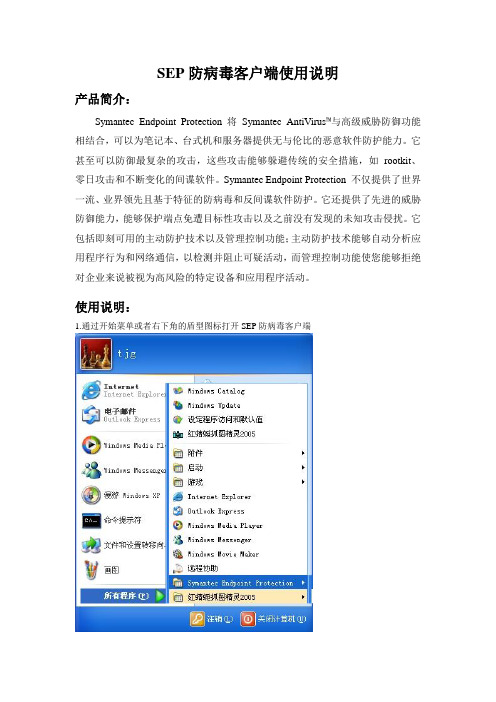
SEP防病毒客户端使用说明产品简介:Symantec Endpoint Protection 将Symantec AntiVirus™与高级威胁防御功能相结合,可以为笔记本、台式机和服务器提供无与伦比的恶意软件防护能力。
它甚至可以防御最复杂的攻击,这些攻击能够躲避传统的安全措施,如rootkit、零日攻击和不断变化的间谍软件。
Symantec Endpoint Protection 不仅提供了世界一流、业界领先且基于特征的防病毒和反间谍软件防护。
它还提供了先进的威胁防御能力,能够保护端点免遭目标性攻击以及之前没有发现的未知攻击侵扰。
它包括即刻可用的主动防护技术以及管理控制功能;主动防护技术能够自动分析应用程序行为和网络通信,以检测并阻止可疑活动,而管理控制功能使您能够拒绝对企业来说被视为高风险的特定设备和应用程序活动。
使用说明:1.通过开始菜单或者右下角的盾型图标打开SEP防病毒客户端2.在“状态”页面,可以查看当前SEP防病毒客户端三个防护模块的运行状况和防护定义码的版本,通过右侧的“选项”可以快速打开“更改设置页面”。
3.在“扫描威胁”页面,可以看到管理员创建的定时调度扫描,在需要的时候也可以自己手动点击相应图标来运行“活动扫描”和“全面扫描”,客户端也可以设定自己定义的扫描。
4.如下图所示,点击“创建新扫描”5.选择“自定义扫描”6.选择需要扫描的盘符或者特定的文件夹7.选择“按需”8.输入自己命名的扫描名称和扫描说明,按“完成”9.在上一步中也可以选择“在指定时间”,设置扫描的时间,如下图:10.完成设置后,可以在扫描列表中看到自己定义的扫描,如下图:11.在需要手动运行扫描的时候,可以按右键运行该扫描12.在“更改设置”页面,可以对客户端的各项配置策略进行设置(注意:有些选项由管理员定义并锁定,客户端不能更改)。
13.防病毒和防间谍软件防护设置14.电子邮件防护设置15.主动型威胁防护设置16.通过设置“集中式例外”,可以设置不需要安全防护扫描的文件,文件夹或是文件类型等17.在“查看隔离区”页面,可以看到被安全隔离的带病毒文件,可以手动清除该隔离文件,也可以还原在隔离区中被错误隔离的文件。
如何使用WPS进行数据的加密和保护

如何使用WPS进行数据的加密和保护使用WPS进行数据的加密和保护数据在现代社会中扮演着重要的角色,保护数据的安全性和隐私已经成为每个人都要面对的任务之一。
WPS是一款功能强大的办公软件,不仅可以帮助我们编写文档、制作演示,还可以对数据进行加密和保护。
本文将介绍如何使用WPS进行数据的加密和保护,以保障数据的安全。
一、使用WPS加密文档WPS提供了多种加密方式,可以对文档进行加密,防止非法访问和窃取。
下面我们将介绍一种简单的加密方法。
1. 打开需要加密的文档在WPS中打开需要加密的文档,确保文档的内容已经编辑完毕。
2. 点击“文件”选项在WPS的工具栏中点击“文件”选项,在弹出的下拉菜单中选择“信息”选项。
3. 选择“加密文档”在“信息”选项中,找到“保护文档”部分,点击“加密文档”按钮。
4. 设置密码在弹出的对话框中,输入想要设置的密码,然后点击“确定”按钮。
5. 保存加密文档输入密码后,WPS会要求确认密码,再次输入密码后,点击“确定”按钮。
然后选择保存文档的位置和文件名,点击“保存”按钮。
现在,你的文档已经被成功加密了。
下次打开这个文档时,需要输入正确的密码方可访问。
二、使用WPS加密表格除了加密文档,WPS还提供了加密表格的功能,用于保护表格中的敏感数据。
下面我们将介绍如何使用WPS加密表格。
1. 打开需要加密的表格在WPS中打开需要加密的表格,确保表格中的内容已经编辑完毕。
2. 选择需要加密的区域在表格中选择需要加密的区域,可以是一列、一行或者一个区域。
3. 点击“工具”选项在WPS的工具栏中点击“工具”选项,在弹出的下拉菜单中选择“保护”选项。
4. 选择“加密表格”在“保护”选项中,找到“加密表格”部分,点击“加密表格”按钮。
5. 设置密码在弹出的对话框中,输入想要设置的密码,然后点击“确定”按钮。
6. 保存加密表格输入密码后,WPS会要求再次确认密码,再次输入密码后,点击“确定”按钮。
WPS技术员教你如何设置文档密级保护

WPS技术员教你如何设置文档密级保护在日常工作和学习中,我们经常需要处理一些重要的文档,保护文档的隐私和安全性就变得至关重要。
WPS是一款功能强大的办公软件,提供了文档密级保护功能,帮助我们有效地保护文件的机密性。
本文将向大家详细介绍WPS技术员如何设置文档密级保护。
首先,打开WPS软件,并选择需要设置密级保护的文档。
一、设置文档访问密码要确保文档的安全性,我们可以设置一个访问密码,只有输入正确的密码才能打开文档。
1. 在菜单栏中选择“开始”选项,并点击“设置密级”按钮。
2. 在弹出的对话框中,选择“设置访问密码”。
3. 输入你所需的密码,并点击“确定”按钮。
4. 弹出新的对话框提示你再次输入密码,确保输入的密码一致,并点击“确定”按钮。
5. 确认密码设置完毕后,保存文档。
现在,只有输入正确的访问密码,才能打开这个文档。
二、设置文档编辑权限除了访问密码以外,我们还可以设置文档的编辑权限,限制其他人对文档的修改。
1. 在菜单栏中选择“审阅”选项,并点击“编辑权限”按钮。
2. 在弹出的对话框中,可以选择“允许其他用户进行编辑”或“只允许他人添加批注”等选项。
3. 根据需要选择相应的权限设置,并点击“确定”按钮。
4. 保存文档生效。
这样,只有获得编辑权限的人才能对文档进行修改操作。
三、设置文档阅读保护为了进一步保护文档的阅读安全,我们可以设置阅读保护,禁止其他人复制、修改、打印或截屏文档内容。
1. 在菜单栏中选择“审阅”选项,并点击“保护文档”按钮。
2. 在弹出的对话框中,选择“限制编辑”。
3. 根据需要选择相应的保护选项,如禁止复制、禁止修改、禁止打印等。
4. 若需要设置密码保护,可点击“设置密码”按钮进行密码的设置。
5. 点击“确定”按钮,保存文档。
现在,其他人无法复制、修改、打印或截屏文档的内容。
四、设置文档内容审查除了上述设置外,WPS还提供了文档内容审查的功能,我们可以通过对文档内容进行审查,来保障文档的信息安全。
WPSOffice安全设置保护文档隐私的操作指南

WPSOffice安全设置保护文档隐私的操作指南在当今数字化时代,文档的电子化普及已经成为一种趋势,而WPSOffice应运而生,成为人们日常生活和工作中常用的办公软件之一。
然而,随着信息泄露事件的频繁发生,文档的安全性问题也逐渐受到了广大用户的关注。
为了保护文档隐私,保障用户的权益,WPSOffice提供了一系列的安全设置,用户可以根据自己的需求进行设置。
在本篇文章中,将为大家详细介绍WPSOffice安全设置的操作指南,帮助大家保护自己的文档隐私。
一、密码保护WPSOffice提供了密码保护功能,用户可以为文档设置不同级别的密码,保障文档的安全性和隐私。
在WPS中进行密码保护很简单,只需要按照以下操作即可:1. 打开需要保护的文档,在菜单栏中选择“文件”选项。
2. 点击“信息”选项,在“保护文档”中选择“加密文档”。
3. 在弹出的窗口中,输入密码,选择保护级别,并点击“确定”按钮即可。
二、文档签名WPSOffice提供了数字证书签名功能,用户可以对文档进行数字签名,在签名后文档的真实性和完整性将得到保障,从而避免文档被篡改。
进行文档签名操作,只需要按照以下步骤:1. 打开需要进行签名的文档,在菜单栏中选择“文件”选项。
2. 点击“信息”选项,在“保护文档”中选择“数字签名”。
3. 在弹出的窗口中,可以选择使用WPS证书或者PFX证书,设置签名方式和密码,输入签名者信息,点击“确定”按钮即可完成签名。
三、文件权限设置文件权限设置是一项非常重要的安全设置,用户可以通过该设置来控制文档的访问权限,保障文档的隐私。
在WPS中进行文件权限设置的操作步骤如下:1. 打开需要进行权限设置的文档,在菜单栏中选择“文件”选项。
2. 点击“信息”选项,在“保护文档”中选择“权限”。
3. 在弹出的窗口中,输入密码,设置文档的访问权限和编辑权限,选择允许或禁止打印、拷贝、转移等操作,并设置权限的生效时间和解除时间,点击“确定”按钮即可完成权限设置。
Symantec SEP网络准入控制系统工作原理及操作模式

目录1. Symantec Endpoint Protection 11.0 / Symantec Network Access Control 11.0 主机完整性概述 11. Gateway Enforcer 设备工作原理 (5)2. Symantec Network Access Control 11.0 LAN Enforcement 概述 (6)3. LAN Enforcer:理解基本模式和透明模式 (13)4. LAN Enforcer:如何配置以便处理尚未连接到SEPM 管理器的新安装客户端? (15)5. DHCP Enforcer 设备工作原理 (16)6. Symantec Network Access Control 11.0 DHCP Enforcement 概述 (18)7. 在没有安装客户端的情况下,Symantec Network Access Control 强制如何管理计算机?218. Using MAB (MAC Authentication Bypass) with the Symantec LAN Enforcer appliance (23)9. Using the DHCP Trusted Vendors Configuration feature with the Symantec Integrated DHCP Enforcer (28)1.Symantec Endpoint Protection 11.0 / Symantec Network Access Control 11.0 主机完整性概述本文档翻译自英文文档。
原英文文档可能在本翻译版发布后进行过修改更新。
赛门铁克对本翻译文档的准确度不做保证。
情形您想对主机完整性功能有一个大概的了解解释主机完整性什么是主机完整性?主机完整性使得企业可以在企业网络(包括 VPN、无线和 RAS 拨号服务器)的所有入口点处强制执行安全性策略。
WPS办公软件的密码保护与权限设置

WPS办公软件的密码保护与权限设置WPS办公软件是一款功能强大的办公软件套件,广泛应用于办公场所和个人使用。
为了保护个人隐私和重要数据的安全性,WPS办公软件提供了密码保护和权限设置功能。
本文将详细介绍如何使用WPS办公软件进行密码保护和权限设置,以及相关注意事项。
一、密码保护1. 打开WPS办公软件中的文档,点击“文件”菜单栏,选择“加密”。
2. 在弹出的对话框中,输入密码并确认。
建议密码设置强度较高,包括大小写字母、数字和特殊字符的组合,以增加密码的安全性。
3. 确认密码后,点击“确定”。
从此以后,只有输入正确密码才能打开该文档。
密码保护可以有效防止他人未经许可查看和修改文档内容。
4. 如果需要修改或取消密码保护,可以重复以上步骤,在对话框中输入正确密码后,选择“取消加密”。
二、权限设置WPS办公软件还提供了权限设置功能,可以限制他人对文档的操作权限,保护文档的完整性和安全性。
1. 打开WPS办公软件中的文档,点击“文件”菜单栏,选择“保存为”,然后选择“工具”下的“保护”。
2. 在弹出的对话框中,可以根据需要选择不同的权限设置,如遗失密码保护、读取密码保护、编辑密码保护等。
具体权限设置根据文档的保密等级和使用需求而定。
3. 输入相应的密码,并确认后,点击“确定”。
以后只有输入正确密码的用户才能进行相应的操作,确保文档的安全。
4. 如果需要修改或取消权限设置,可以重复以上步骤,在对话框中输入正确密码后,选择“取消保护”。
三、注意事项在使用WPS办公软件的密码保护和权限设置功能时,需要注意以下事项:1. 密码保护和权限设置是保护文档安全的有效手段,但强度不同。
建议密码设置复杂度较高,并定期更换密码,提高安全性。
2. 密码应谨慎保管,不要轻易泄露给他人,以免造成个人隐私泄露或数据损失。
3. 在进行权限设置时,需要根据实际需求和权限分配进行选择。
避免权限设置过低导致其他人无法进行必要的操作,或者设置过高导致文档的安全性降低。
WPSOffice实用小技巧如何进行文件加密和解密批量处理及密码保护设置
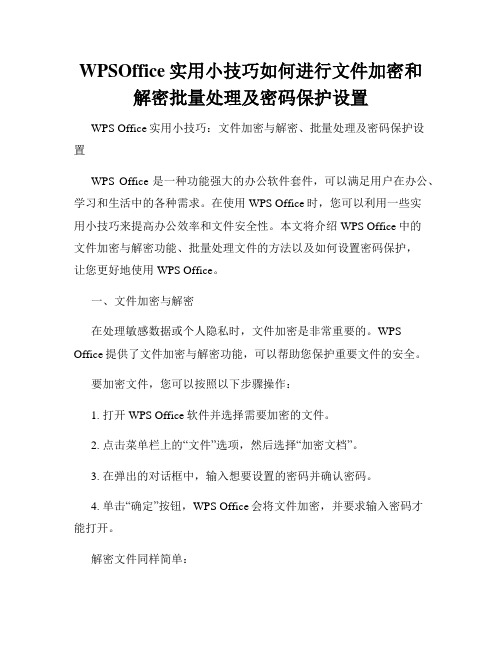
WPSOffice实用小技巧如何进行文件加密和解密批量处理及密码保护设置WPS Office实用小技巧:文件加密与解密、批量处理及密码保护设置WPS Office是一种功能强大的办公软件套件,可以满足用户在办公、学习和生活中的各种需求。
在使用WPS Office时,您可以利用一些实用小技巧来提高办公效率和文件安全性。
本文将介绍WPS Office中的文件加密与解密功能、批量处理文件的方法以及如何设置密码保护,让您更好地使用WPS Office。
一、文件加密与解密在处理敏感数据或个人隐私时,文件加密是非常重要的。
WPS Office提供了文件加密与解密功能,可以帮助您保护重要文件的安全。
要加密文件,您可以按照以下步骤操作:1. 打开WPS Office软件并选择需要加密的文件。
2. 点击菜单栏上的“文件”选项,然后选择“加密文档”。
3. 在弹出的对话框中,输入想要设置的密码并确认密码。
4. 单击“确定”按钮,WPS Office会将文件加密,并要求输入密码才能打开。
解密文件同样简单:1. 打开WPS Office软件并选择需要解密的文件。
2. 点击菜单栏上的“文件”选项,然后选择“解密文档”。
3. 输入之前设置的密码并确认。
4. 单击“确定”按钮,WPS Office会解密文件并打开。
通过使用文件加密和解密功能,您可以保护敏感文件的安全,防止未经授权的访问。
二、批量处理文件在处理大量文件时,批量处理功能可以帮助您高效地完成任务。
WPS Office提供了一系列批量处理操作,例如文件格式转换、批量打印等。
要进行批量处理文件,您可以按照以下步骤操作:1. 打开WPS Office软件,并选择需要批量处理的文件所在的文件夹。
2. 在文件夹窗口中,按住Ctrl键并逐个选择需要处理的文件。
3. 右键单击选择的文件,在弹出菜单中选择相应的批量处理操作,例如批量转换格式或批量打印。
4. 根据需要设置相关参数,并确认操作。
WPSOffice实用小技巧如何进行文件加密和解密批量处理

WPSOffice实用小技巧如何进行文件加密和解密批量处理WPSOffice实用小技巧:文件加密和解密批量处理在日常工作中,我们经常需要处理各种文件,其中保障文件安全和提高工作效率是非常重要的。
WPSOffice作为一款功能强大的办公软件,提供了丰富的实用小技巧,其中包括文件加密和解密批量处理功能。
本文将介绍如何利用WPSOffice进行文件加密和解密批量处理,以提升工作效率和保护文件安全。
一、文件加密文件加密是一种保护文件安全的手段,可以有效防止文件被未授权的用户访问和篡改。
WPSOffice提供了简单便捷的文件加密功能,以下是具体步骤:1. 打开WPSOffice软件,并选择需要加密的文件。
2. 在菜单栏中找到“文件”选项,点击后会弹出文件相关的操作菜单。
3. 在操作菜单中找到“加密”选项,点击后会弹出加密设置对话框。
4. 在对话框中输入加密密码,建议选择强密码,并注意保护好密码的安全。
5. 点击确认后,WPSOffice会自动对选中的文件进行加密处理。
通过上述步骤,我们就可以轻松对文件进行加密保护。
在实际应用中,我们可以对一些敏感的文件进行加密,以确保文件的机密性和安全性。
二、文件解密批量处理在处理大量加密文件时,逐个解密会非常耗时和繁琐。
WPSOffice提供了解密批量处理功能,可以一次性对多个加密文件进行解密操作,以下是具体步骤:1. 打开WPSOffice软件,并找到需要解密的文件所在文件夹。
2. 在文件夹中选择所有需要解密的文件,可以使用组合键“Ctrl+A”全选,或者按住“Shift”键选择连续的文件。
3. 右键点击已选中的文件,选择“WPSOffice解密”选项。
4. WPSOffice会自动对选中的文件进行解密处理,解密后的文件将保存在原文件所在的文件夹。
通过上述步骤,我们可以实现对多个加密文件的快速解密批量处理,大大提高了工作效率。
三、注意事项1. 加密密码选择时应注意安全性,建议使用强密码,并定期更换密码,以保障文件安全。
WPS文档保护技巧密码加密与权限设置
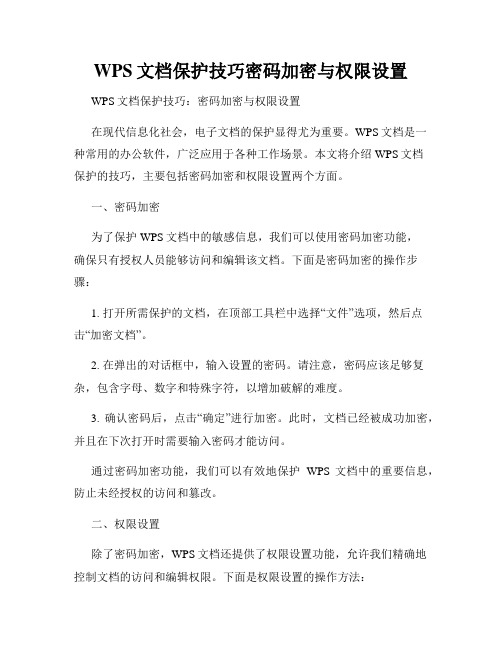
WPS文档保护技巧密码加密与权限设置WPS文档保护技巧:密码加密与权限设置在现代信息化社会,电子文档的保护显得尤为重要。
WPS文档是一种常用的办公软件,广泛应用于各种工作场景。
本文将介绍WPS文档保护的技巧,主要包括密码加密和权限设置两个方面。
一、密码加密为了保护WPS文档中的敏感信息,我们可以使用密码加密功能,确保只有授权人员能够访问和编辑该文档。
下面是密码加密的操作步骤:1. 打开所需保护的文档,在顶部工具栏中选择“文件”选项,然后点击“加密文档”。
2. 在弹出的对话框中,输入设置的密码。
请注意,密码应该足够复杂,包含字母、数字和特殊字符,以增加破解的难度。
3. 确认密码后,点击“确定”进行加密。
此时,文档已经被成功加密,并且在下次打开时需要输入密码才能访问。
通过密码加密功能,我们可以有效地保护WPS文档中的重要信息,防止未经授权的访问和篡改。
二、权限设置除了密码加密,WPS文档还提供了权限设置功能,允许我们精确地控制文档的访问和编辑权限。
下面是权限设置的操作方法:1. 打开所需设置权限的文档,在顶部工具栏中选择“审阅”选项,然后点击“权限管理”。
2. 在弹出的权限管理对话框中,选择“设置”按钮。
在权限设置界面中,可以设置文档的打开、修改、打印等权限,具体权限包括: - 打开权限:是否允许他人打开文档。
- 修改权限:是否允许他人对文档进行编辑和修改。
- 打印权限:是否允许他人打印文档。
3. 根据需求,勾选或取消相应的权限选项。
可以根据具体需求进行自定义,例如,可以给予某些人只读权限,而只允许部分人修改文档。
4. 确认权限设置后,点击“确定”进行保存。
此时,文档的权限设置即完成。
通过权限设置功能,我们可以细致地管理WPS文档的访问和编辑权限,确保文档只能被授权人员所使用,从而提高文档的安全性和保密性。
总结:通过本文的介绍,我们了解了WPS文档保护的技巧,包括密码加密和权限设置两个方面。
密码加密可以有效地防止未经授权的访问和篡改,而权限设置则可以精确地控制文档的访问和编辑权限。
WPSOffice文档批量加密和解密教程
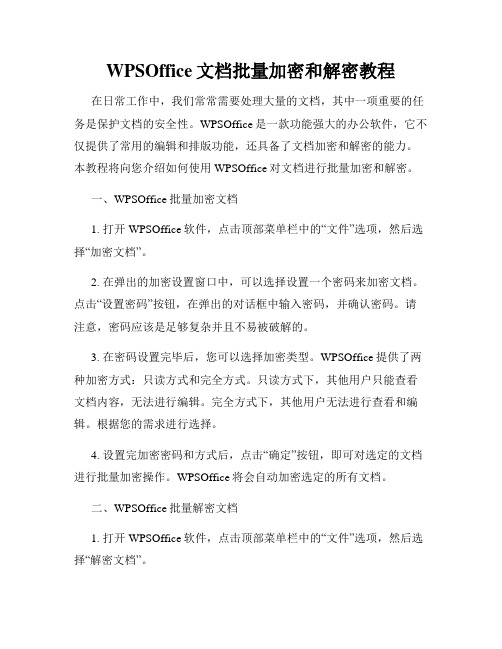
WPSOffice文档批量加密和解密教程在日常工作中,我们常常需要处理大量的文档,其中一项重要的任务是保护文档的安全性。
WPSOffice是一款功能强大的办公软件,它不仅提供了常用的编辑和排版功能,还具备了文档加密和解密的能力。
本教程将向您介绍如何使用WPSOffice对文档进行批量加密和解密。
一、WPSOffice批量加密文档1. 打开WPSOffice软件,点击顶部菜单栏中的“文件”选项,然后选择“加密文档”。
2. 在弹出的加密设置窗口中,可以选择设置一个密码来加密文档。
点击“设置密码”按钮,在弹出的对话框中输入密码,并确认密码。
请注意,密码应该是足够复杂并且不易被破解的。
3. 在密码设置完毕后,您可以选择加密类型。
WPSOffice提供了两种加密方式:只读方式和完全方式。
只读方式下,其他用户只能查看文档内容,无法进行编辑。
完全方式下,其他用户无法进行查看和编辑。
根据您的需求进行选择。
4. 设置完加密密码和方式后,点击“确定”按钮,即可对选定的文档进行批量加密操作。
WPSOffice将会自动加密选定的所有文档。
二、WPSOffice批量解密文档1. 打开WPSOffice软件,点击顶部菜单栏中的“文件”选项,然后选择“解密文档”。
2. 在弹出的解密设置窗口中,WPSOffice会要求您输入加密时设置的密码。
请注意,只有输入正确的密码,才能成功解密文档。
3. 输入正确的密码后,点击“确定”按钮,WPSOffice将会自动对选定的所有加密文档进行批量解密操作。
三、注意事项1. 加密和解密操作需要使用相同版本的WPSOffice软件才能成功。
请确保在解密操作时,使用的是加密时使用的软件版本。
2. 密码的复杂性决定了文档的安全性。
建议设置包含字母、数字和特殊字符的复杂密码,并定期更改密码以增加文档的安全性。
3. 在加密和解密过程中,请务必妥善保管好密码。
如遗忘密码,将无法解密加密的文档。
四、总结使用WPSOffice对文档进行批量加密和解密,可以有效保护文档的安全性和隐私。
WPS中的文件加密和密码保护技巧
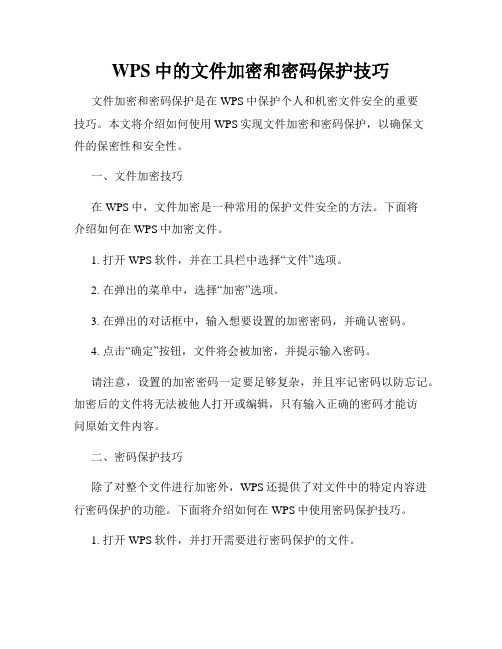
WPS中的文件加密和密码保护技巧文件加密和密码保护是在WPS中保护个人和机密文件安全的重要技巧。
本文将介绍如何使用WPS实现文件加密和密码保护,以确保文件的保密性和安全性。
一、文件加密技巧在WPS中,文件加密是一种常用的保护文件安全的方法。
下面将介绍如何在WPS中加密文件。
1. 打开WPS软件,并在工具栏中选择“文件”选项。
2. 在弹出的菜单中,选择“加密”选项。
3. 在弹出的对话框中,输入想要设置的加密密码,并确认密码。
4. 点击“确定”按钮,文件将会被加密,并提示输入密码。
请注意,设置的加密密码一定要足够复杂,并且牢记密码以防忘记。
加密后的文件将无法被他人打开或编辑,只有输入正确的密码才能访问原始文件内容。
二、密码保护技巧除了对整个文件进行加密外,WPS还提供了对文件中的特定内容进行密码保护的功能。
下面将介绍如何在WPS中使用密码保护技巧。
1. 打开WPS软件,并打开需要进行密码保护的文件。
2. 选中需要保护的内容,可以是一段文字、一张图片或其他任意内容。
3. 在工具栏中选择“格式”选项。
4. 在弹出的菜单中,选择“密码保护”选项。
5. 在弹出的对话框中,输入密码并确认密码。
6. 点击“确定”按钮,选中的内容将会被密码保护。
密码保护后,只有输入正确的密码才能解除保护并访问被保护的内容。
这种方法可以使文件某些敏感部分对他人不可见,增加文件的安全性。
三、附加的安全技巧除了文件加密和密码保护技巧外,还有一些额外的安全技巧可用于保护WPS中的文件。
1. 定期备份:定期备份文件是保护文件安全的有效方法。
可以通过将文件保存在云存储或其他外部存储设备中来实现备份。
2. 更新软件:定期更新WPS软件可确保您使用的是最新版本,其中包含了更强大的安全功能和修复了已知的漏洞。
3. 注销登录:在使用WPS结束后,记得注销登录,确保他人无法访问您的文件。
4. 强密码:无论是文件加密还是密码保护,设置强密码是关键。
强密码应包含大小写字母、数字和特殊字符,并且长度应足够长。
WPS中如何设置文档的密码和权限保护

WPS中如何设置文档的密码和权限保护在日常工作和学习中,我们经常需要处理各种文档,包括个人隐私、商业机密等重要文件。
为了保护这些文件的安全性,我们需要使用密码和权限保护等功能。
WPS作为一款常用的办公软件,提供了简便而有效的设置文档密码和权限保护的功能,让我们能够更好地保护自己的文档。
首先,我们需要打开WPS软件,并选择要设置密码和权限保护的文档。
在菜单栏中找到“文件”选项,点击后会弹出一个下拉菜单。
在下拉菜单中,我们可以看到“保护”选项,点击后会出现更多的选项。
在“保护”选项中,我们可以看到“设置密码”和“权限保护”两个选项。
接下来,我们将分别介绍这两个功能的使用方法。
设置密码是最常见的文档保护方式之一。
点击“设置密码”选项后,会弹出一个对话框。
在对话框中,我们需要输入两次密码,以确保密码的准确性。
在输入密码时,建议使用足够复杂的密码,包含字母、数字和特殊字符,以增加密码的强度。
完成密码的设置后,点击“确定”按钮即可完成文档密码的设置。
一旦文档设置了密码,每次打开该文档时都需要输入正确的密码才能访问内容。
这有效地防止了未经授权的人员查看、修改或复制文档的内容。
同时,我们也可以在密码设置对话框中选择是否允许只读访问。
如果我们只想让他人查看文档内容而不允许修改,可以勾选该选项。
除了密码保护,WPS还提供了权限保护的功能。
权限保护可以更加精细地控制文档的访问权限,包括查看、修改、复制、打印等。
点击“权限保护”选项后,同样会弹出一个对话框。
在对话框中,我们可以选择不同的权限设置,根据需要对文档进行保护。
在权限保护对话框中,我们可以设置文档的不同权限。
例如,我们可以选择允许他人查看文档内容,但不允许修改或复制;或者我们可以选择只允许特定用户组查看和修改文档。
此外,我们还可以设置文档的打印权限,包括是否允许打印、打印份数等。
通过灵活设置权限,我们可以更好地保护文档的安全性。
需要注意的是,密码和权限保护只是一种保护文档安全的手段,但并不是绝对安全的。
WPS中如何设置文档的密码和权限保护

WPS中如何设置文档的密码和权限保护在如今信息爆炸的时代,我们经常需要处理大量的文档和文件。
有时候,我们可能希望对某些敏感的文档进行保护,防止他人随意查看或篡改。
WPS作为一款功能强大的办公软件,提供了文档密码和权限保护的功能,使我们能够更好地保护我们的文档。
首先,让我们来看看如何设置文档密码。
打开WPS软件后,找到需要设置密码的文档,点击打开。
在文档打开后,点击工具栏上的“文件”选项,然后选择“保护文档”中的“加密”。
接下来,会弹出一个对话框,要求我们输入密码。
在这个对话框中,我们可以选择两种类型的密码保护:打开密码和修改密码。
打开密码是指在打开文档时需要输入的密码,而修改密码则是指在修改文档内容时需要输入的密码。
根据自己的需求选择相应的选项,并在输入框中输入密码。
请注意,设置密码时一定要选择一个安全性较高的密码,以免被他人轻易破解。
设置好密码后,点击“确定”按钮即可完成文档密码的设置。
此时,再次打开这个文档时,系统会要求我们输入密码才能查看或编辑文档内容。
这样,即使他人获得了我们的文档,也无法随意查看或修改其中的内容,有效保护了我们的隐私和文件的完整性。
除了文档密码,WPS还提供了权限保护的功能,可以进一步加强我们对文档的控制。
在文档打开后,点击工具栏上的“文件”选项,然后选择“保护文档”中的“权限”。
在弹出的对话框中,我们可以设置文档的权限。
首先,可以选择是否允许其他人对文档进行修改。
如果我们希望文档只能被查看而不能被修改,可以取消“允许其他用户对文件进行修改”的选项。
其次,可以选择是否允许其他人打印文档。
如果我们希望文档只能被查看而不能被打印,可以取消“允许其他用户打印文件”的选项。
最后,还可以设置是否允许其他人复制文档内容。
如果我们希望文档的内容不能被复制,可以取消“允许其他用户复制文件”的选项。
设置好权限后,点击“确定”按钮即可完成文档权限的设置。
此时,即使他人获得了我们的文档,也无法进行修改、打印或复制。
SEP全功能安全软件客户端操作指南-SEP首页

Symantec Endpoint Protection客户端操作手册客户端简介关于客户端Symantec Endpoint Protection 保护计算机不受Internet 威胁和安全风险的入侵。
它可以执行下列操作:■扫描计算机上的病毒、已知威胁和安全风险。
■监控端口上的已知攻击特征。
■监控计算机上程序的可疑行为。
关于通知区域图标客户端会使用通知区域图标,指示客户端是联机还是脱机,以及客户端计算机是否受到充分的保护。
您可以右键单击此图标以显示常用命令。
此图标位于桌面的右下角。
表1-1 显示了Symantec Endpoint Protection 客户端状态图标。
表1-1 Symantec Endpoint Protection 状态图标隐藏及显示通知区域图标若有必要,您可以隐藏通知区域图标。
例如,当您在Windows 任务栏上需要更多空间时,可以将它隐藏起来。
1 在主窗口的边栏中,单击“更改设置”。
2 在“更改设置”页面的“客户端管理”旁,单击“配置设置”。
3 在“客户端管理设置”对话框中“常规”选项卡的“显示选项”下,取消选中在通知区域中显示Symantec 安全图标”。
4 单击“确定”。
显示通知区域图标1 在主窗口的边栏中,单击“更改设置”。
2 在“更改设置”页面的“客户端管理”旁,单击“配置设置”。
3 在“客户端管理设置”对话框中“常规”选项卡的“显示选项”下,选中“在通知区域中显示Symantec 安全图标”。
4 单击“确定”。
保持计算机最新防护功能的方式Symantec 的工程师们对所报告的计算机病毒发作情况进行跟踪以识别新的病毒。
他们也会跟踪混合型威胁、安全风险(如间谍软件)以及在计算机连接Internet 时可攻击的其他漏洞。
在标识出风险之后,他们便会撰写特征(即关于风险的信息),然后将它存储在定义文件中。
此定义文件包括检测、删除和修复风险影响所需的信息。
当Symantec Endpoint Protection 扫描病毒和安全风险时,便会搜索这些类型的特征。
WPS办公软件的文档密码与权限设置技巧

WPS办公软件的文档密码与权限设置技巧WPS办公软件是一款功能强大、使用广泛的办公软件,它不仅具备了文字处理、表格编辑、演示制作等多种功能,还提供了文档密码和权限设置等特性,以保障用户的文档安全和数据隐私。
本文将介绍WPS办公软件中文档密码与权限设置的技巧,以帮助读者更好地保护自己的文档内容。
1. 文档密码设置文档密码是一种常用的保护文档信息的方法,在WPS办公软件中,可以轻松地对文档进行密码设置。
操作步骤如下:Step 1: 打开所需设置密码的文档。
Step 2: 点击菜单栏中的“文件”选项,然后选择“保护”。
Step 3: 在下拉菜单中选择“加密文档”。
Step 4: 在文档密码框中输入你所希望设定的密码,然后点击“确定”。
Step 5: 在确认密码框中再次输入密码,以确认密码的准确性,然后点击“确定”。
Step 6: 保存文档,此时文档已经成功设置了密码。
注意:请确保设定的密码具有一定的强度,包含数字、字母和特殊字符,并将密码妥善保管,以免遗失导致无法访问文档。
2. 文档权限设置除了设定文档密码外,WPS办公软件还提供了文档权限设置功能,使用户能够更加灵活地控制其他用户对文档的访问和编辑权限。
具体操作如下:Step 1: 打开所需设置权限的文档。
Step 2: 点击菜单栏中的“文件”选项,然后选择“保护”。
Step 3: 在下拉菜单中选择“权限”。
Step 4: 在弹出的权限设置窗口中,可以选择“只读”、“修改”或者“完全控制”等权限级别,并可以设置是否允许其他用户编辑、打印、复制等操作。
Step 5: 在窗口底部的“用户列表”中,可以添加或删除具体的用户,以针对不同用户设定不同的权限。
Step 6: 点击“确定”,保存文档,此时文档的权限已经成功设置。
通过文档权限设置功能,用户可以根据需要对不同的人员设定不同的权限,实现文档的访问和编辑的灵活控制。
总结:通过WPS办公软件提供的文档密码与权限设置技巧,用户可以有效地保护自己的文档内容。
SEP安装配置说明
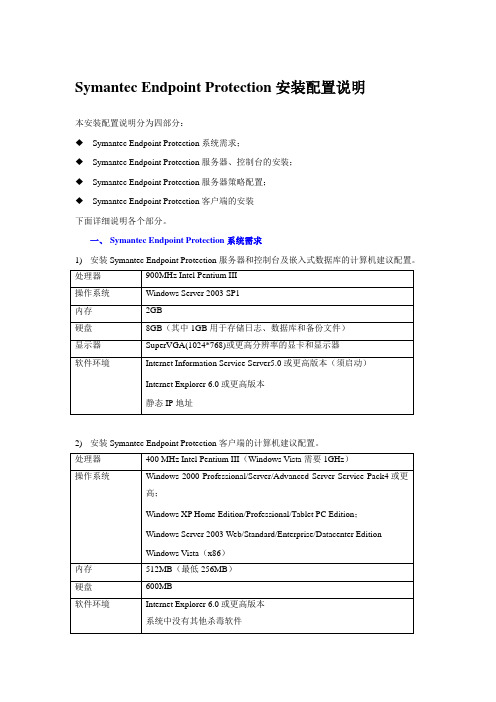
Symantec Endpoint Protection安装配置说明本安装配置说明分为四部分:◆Symantec Endpoint Protection系统需求;◆Symantec Endpoint Protection服务器、控制台的安装;◆Symantec Endpoint Protection服务器策略配置;◆Symantec Endpoint Protection客户端的安装下面详细说明各个部分。
一、Symantec Endpoint Protection系统需求1)安装Symantec Endpoint Protection服务器和控制台及嵌入式数据库的计算机建议配置。
2)安装Symantec Endpoint Protection客户端的计算机建议配置。
二、Symantec Endpoint Protection服务器和控制台的安装:将安装光盘放入服务器光驱中,会自动弹出如下界面点击“安装Symantec Endpoint Protection”,出现如下提示点击“安装Symantec Endpoint Protection Manager”,将同时安装服务器和控制台安装程序将检查系统是否满足需求,如果没有安装IIS,系统将会提示点击“确定”后,会退出安装程序,等待安装IIS再重装。
如果系统满足要求将会继续,出现如下安装向导点击“下一步”,出现安装许可协议选择“接受该许可协议中的条款”,点击“下一步”确认安装目录,点击“下一步”保持“创建自定义网站(建议)”选项,点击“下一步”确认以上信息后,点击“安装”开始安装过程开始安装过程,完成后出现如下提示点击“完成”,系统会自动弹出“管理服务器配置向导”选择“安装我的第一个站点”,然后点击“下一步”确认以上信息,点击“下一步”命名此站点名称后,点击“下一步”输入服务器和客户端加密通信时使用的密码,点击“下一步”确认使用“嵌入式数据库”,点击“下一步”补充:对于部署较大规模的用户环境(500终端以上),如果使用SQL数据库,安装SQL时选择使用“混合验证”,不使用默认实例(如使用实例名:symantec)。
WPSOffice实用功能解析文件密码保护

WPSOffice实用功能解析文件密码保护在日常工作中,文件的保密性是很重要的,因为它们可能包含公司或个人敏感信息。
为此,文件安全已经成为重要议题。
为了更好地保护文件,WPSOffice为用户提供了丰富的安全保护措施,其中之一就是文件密码保护功能。
本文将会详细介绍WPSOffice实用功能解析文件密码保护,帮助用户更好地利用这个功能。
一、什么是WPSOffice文件密码保护?WPSOffice文件密码保护是一种文件加密方式,可以对WPS文档进行加密设置,在用户打开文件的时候需要输入密码,否则无法打开文件。
这项功能可以保护文件的安全性,防止未经授权的人访问和使用文件,安全性更高。
二、如何设置文件密码保护?1.打开WPSOffice软件,选择需要加密的文档。
2.点击“文件”选项卡,在弹出的菜单中选择“保护文档”。
3.选择“加密文档”选项,填写设置密码及确认密码。
并在提示框中填写提示信息以方便日后记忆密码。
4.点击“确定”按钮,输入密码,保存设置即可。
三、如何取消文件密码保护?1.打开加密文档,输入正确密码。
2.点击“文件”选项卡,在弹出的菜单中选择“保护文档”。
3.选择“解除保护”选项,弹出“解除保护”对话框,输入密码。
4.点击“确定”按钮,文件密码保护即被解除。
四、密码保护功能的优点1.加密强度高:WPS文件密码保护使用标准AES(Advanced Encryption Standard)加密算法,默认使用256位密钥加密,加密安全性高。
2.操作简便:打开文档-文件-保护文档-加密文档即可轻松地设置文件密码保护。
3.保护效果良好:WPSOffice文件密码保护设置后,即使被盗取,也无法随意修改内容,保护文件的安全。
五、总结对于需要保护文件的用户,WPSOffice文件密码保护是一个十分实用的功能,可以有效地提高文件的安全性。
即使文件被不慎泄露,也能保证敏感信息不被轻易泄露。
同时,操作简单方便,用户可以很容易地设置和取消文件密码保护。
WPSOffice安全设置保护个人信息的方法与技巧

WPSOffice安全设置保护个人信息的方法与技巧随着信息技术的飞速发展,个人信息的泄露和被滥用的风险也越来越高。
作为一款广受欢迎的办公软件,WPSOffice为用户提供了一系列的安全设置来保护个人信息的安全。
本文将介绍一些在使用WPSOffice时保护个人信息的方法与技巧。
1. 设置文档密码保护WPSOffice允许用户为文档设置密码,以确保只有授权人员才能访问。
在打开WPSOffice时,点击工具栏上的"文件",选择"加密",然后输入密码进行保护。
在设置密码时,建议使用包含字母、数字和特殊字符的复杂密码,并定期更改密码以提高安全性。
2. 使用数字签名保护文档完整性数字签名是一种用于验证文件完整性和身份的加密技术。
WPSOffice提供数字签名功能,允许用户对文档进行数字签名。
数字签名能够确保文档在传输和共享过程中不被篡改,并且能够验证文档的发布者身份。
在WPSOffice中,用户可以通过"文件"菜单中的"数字签名"选项来使用此功能。
3. 控制文档的访问权限WPSOffice还提供了权限控制功能,允许用户精确控制其他人对文档的访问权限。
通过设置文档的访问权限,用户可以限制其他人的编辑、打印、复制和保存等操作。
在打开一个文档后,点击工具栏上的"文件",选择"权限",然后根据需要进行相应的权限设置。
4. 定期备份文档不可预知的意外情况可能导致文档数据的损失或不可访问。
为了保护个人信息的安全,建议定期备份重要文档。
WPSOffice提供了自动备份和手动备份的选项,用户可以设置自动备份策略或手动备份关键文档到安全的位置,以便在需要时进行恢复。
5. 更新WPSOffice软件WPSOffice团队会定期发布软件更新和补丁,以修复已知的安全漏洞和错误。
在使用WPSOffice时,建议用户及时更新软件版本,以确保能够获得最新的安全保护措施。
sep系统操作流程

sep系统操作流程下载温馨提示:该文档是我店铺精心编制而成,希望大家下载以后,能够帮助大家解决实际的问题。
文档下载后可定制随意修改,请根据实际需要进行相应的调整和使用,谢谢!并且,本店铺为大家提供各种各样类型的实用资料,如教育随笔、日记赏析、句子摘抄、古诗大全、经典美文、话题作文、工作总结、词语解析、文案摘录、其他资料等等,如想了解不同资料格式和写法,敬请关注!Download tips: This document is carefully compiled by theeditor. I hope that after you download them,they can help yousolve practical problems. The document can be customized andmodified after downloading,please adjust and use it according toactual needs, thank you!In addition, our shop provides you with various types ofpractical materials,such as educational essays, diaryappreciation,sentence excerpts,ancient poems,classic articles,topic composition,work summary,word parsing,copy excerpts,other materials and so on,want to know different data formats andwriting methods,please pay attention!SEP 系统操作流程一、系统登录1. 打开浏览器,输入 SEP 系统的网址。
- 1、下载文档前请自行甄别文档内容的完整性,平台不提供额外的编辑、内容补充、找答案等附加服务。
- 2、"仅部分预览"的文档,不可在线预览部分如存在完整性等问题,可反馈申请退款(可完整预览的文档不适用该条件!)。
- 3、如文档侵犯您的权益,请联系客服反馈,我们会尽快为您处理(人工客服工作时间:9:00-18:30)。
SEP 密码保护设置步骤如下:
1.客户端—常规设置—安全设置—客户端密码保护设置需要密码保护项目以及密码.
2.1客户端—防病毒和防间谍软件策略—编辑共享—文件系统自动防护(点击锁图标,
使得原来处于打开状态变成关闭状态),下图的锁处于打开状态。
2.2客户端—防病毒和防间谍软件策略—编辑共享—文件系统自动防护(点击锁图标,使得原来处于打开状态变成关闭状态),下图的锁处于关闭状态。
3.客户端—防病毒和防间谍软件策略—编辑共享—Internet电子邮件自动防护(点击锁图标,使得原来处于打开状态变成关闭状态)。
4.客户端—防病毒和防间谍软件策略—编辑共享—Microsoft Outlook 自动防护(点击锁图标,使得原来处于打开状态变成关闭状态)。
5.客户端—防病毒和防间谍软件策略—编辑共享—Lotus Notes 自动防护(点击锁图标,使得原来处于打开状态变成关闭状态)。
6.客户端—防病毒和防间谍软件策略—编辑共享—TruScan主动型威胁扫描(点击锁图标,使得原来处于打开状态变成关闭状态)。
7.客户端—防病毒和防间谍软件策略—编辑共享—提交(点击锁图标,使得原来处于打
开状态变成关闭状态)。
8.更新SEP策略,重启启动SEP。
